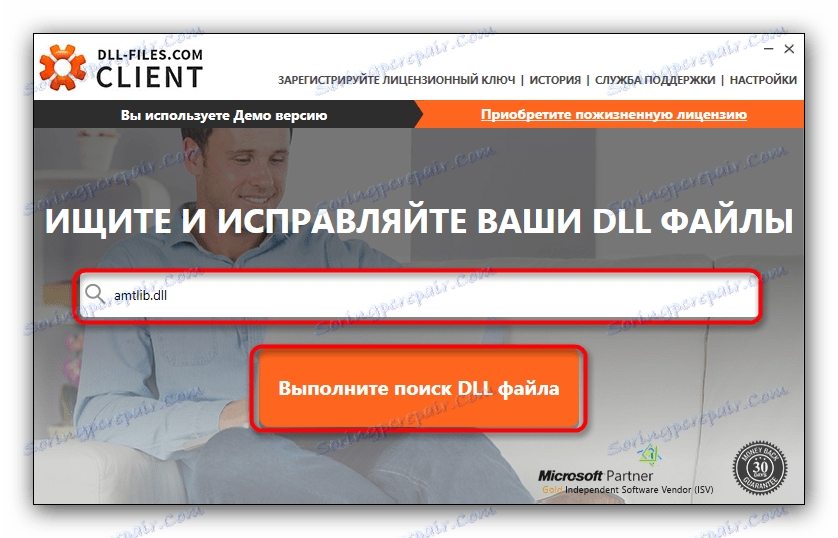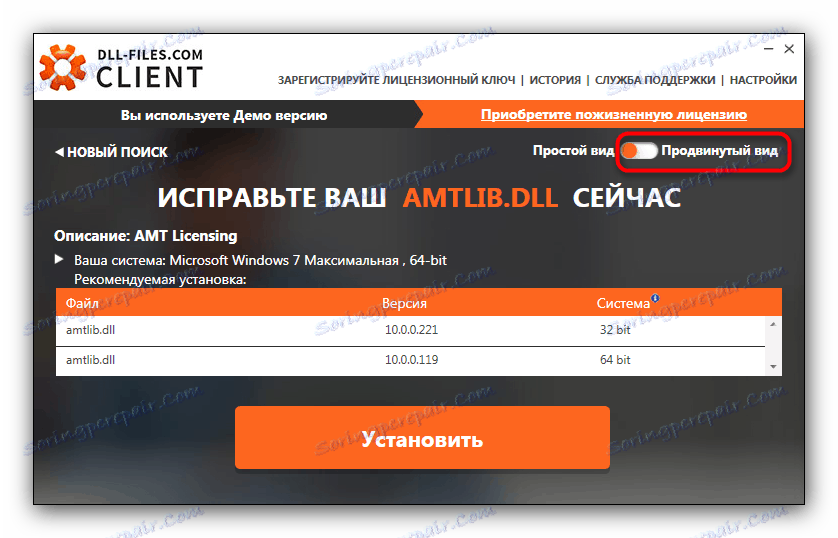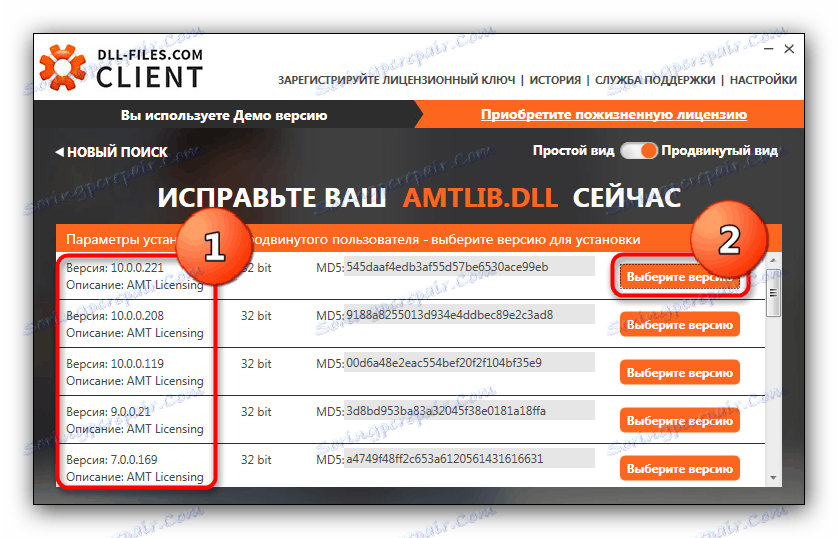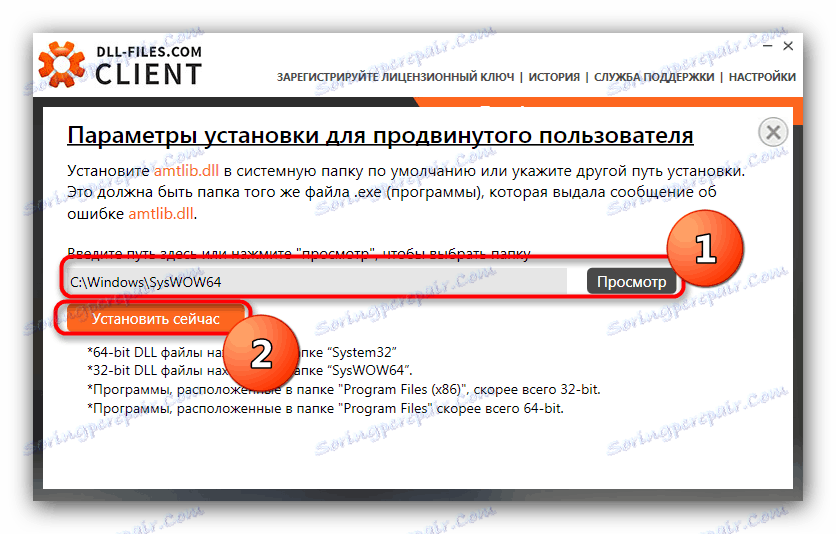Odpravljanje težav z amtlib.dll
Knjižnica z imenom amtlib.dll je ena od sestavnih delov programa Adobe Photoshop , in napako, v kateri se prikaže ta datoteka, se prikaže, ko poskusite zagnati Photoshop. Vzrok za njegov nastanek je škoda v knjižnici zaradi antivirusne ali programske napake. Najbolj značilna manifestacija težave za trenutne različice operacijskega sistema Windows, začenši z operacijskim sistemom Windows 7.
Vsebina
Kako popraviti napake z amtlib.dll
Obstajata dve možnosti za ukrepanje. Prva je popolna ponovna namestitev programa: v tem procesu bo poškodovana DLL nadomestila delovna DLL. Druga je neodvisna nalaganje knjižnice iz zaupanja vrednega vira z naknadno ročno zamenjavo ali uporabo specializirane programske opreme.
Metoda 1: Client DLL-Files.com
DLL-Files.com Client Znana je kot eden najmočnejših in najprimernejših programov za odpravljanje napak v knjižnicah DLL. To nam bo pomagalo rešiti težave z amtlib.dll.
- Zaženite aplikacijo. V glavnem oknu poiščite iskalno polje, v katerem vrsto "amtlib.dll" .
![Začnite iskanje amtlib.dll v programu Client DLL-files.com]()
Nato kliknite »Zaženi iskanje« . - Rezultate si oglejte s klikom na ime najdene datoteke.
- Program preklopite na podroben prikaz. To lahko storite s klikom na ustrezen izbirni gumb.
![Preklopite program DLL-files.com Client na napreden prikaz rezultatov]()
Nato med prikazanimi rezultati poiščite različico knjižnice, ki je potrebna posebej za vašo izdajo programa Adobe Photoshop.![Izbira nameščene različice amtlib.dll v programu DLL-files.com Client]()
Ko najdete želeno, kliknite »Izberi različico« . - Pojavi se namestitveno okno za knjižnico. Kliknite gumb »Prebrskaj«, da izberete mapo, v kateri je nameščen program Adobe Photoshop.
![Izbira lokacije amtlib.dll v programu DLL-files.com Client]()
Po tem, kliknite "Namesti" in sledite navodilom programa. - Priporočamo, da znova zaženete računalnik. Po prenosu sistema poskusite zagnati program - najverjetneje bo težava odpravljena.
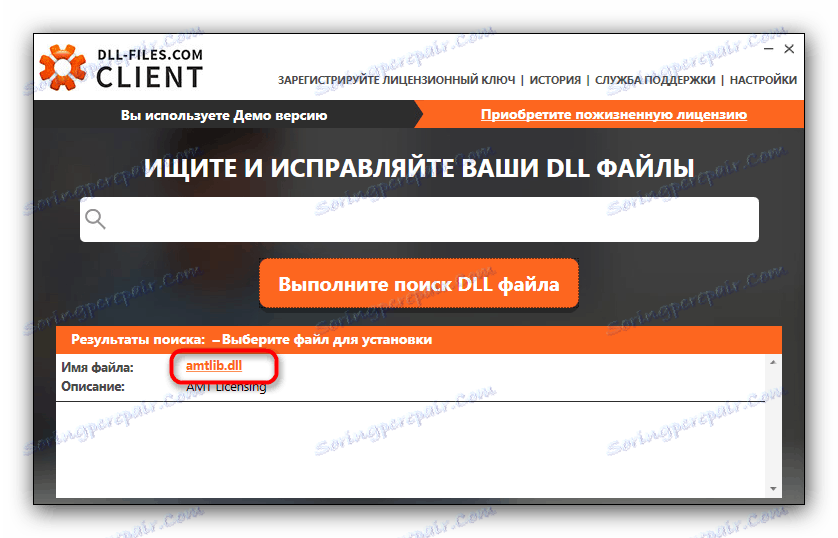
2. način: Ponovno namestite Photoshop
Datoteka amtlib.dll je del komponent digitalne varnosti programske opreme Adobe in je odgovorna za komunikacijo programa s strežnikom licenc. Anti-Virus lahko zaznava tako dejavnost kot poskus napada, zaradi česar blokirate datoteko in jo vstavite v karanteno. Zato preden ponovno namestite program, preverite protivirusno karanteno in po potrebi obnovite oddaljeno knjižnico in jo dodajte izjemam.
Preberite več:
Kako obnoviti datoteke iz karantene
Dodajanje datotek in programov v protivirusne izključitve
Če dejanja varnostne programske opreme nimajo nič skupnega z njo, najverjetneje je nenamerna programska okvara poškodovala navedeno knjižnico. Edina rešitev v tem primeru je ponovna namestitev programa Adobe Photoshop.
- Izbrišite program na kakršenkoli način, ki je sprejemljiv za vas. Alternativno lahko uporabite metode, opisane v ta članek .
- Izvedite postopek čiščenja registra iz zastarelih zapisov. Uporabite lahko specializirane programe, kot so CCleaner .
- Ponovno namestite program, strogo upoštevajte priporočila inštalaterja in znova zaženite računalnik.
Če algoritem sledi zgornjemu algoritmu, se bo težava odpravila.
3. način: ročno prenesite amtlib.dll v programsko mapo
Včasih ni možnosti ponovne namestitve aplikacije, niti ni mogoče namestiti dodatne programske opreme. V tem primeru najdete manjkajočo knjižnico na internetu in jo ročno kopirate ali premaknete v mapo s programom.
- Poiščite in prenesite amtlib.dll na naključno lokacijo v računalniku.
- Na namizju poiščite bližnjico do Photoshopa. Po odkritju ga kliknite z desnim gumbom miške in v kontekstnem meniju izberite element »Lokacija datoteke «.
- Odpre se mapa z viri programa. V njej in postavite prej naloženo datoteko DLL - na primer z vlečenjem.
- Če želite popraviti rezultat, ponovno zaženite računalnik, nato pa poskusite zagnati program - z veliko verjetnostjo napake, vam ne bo več moteno.
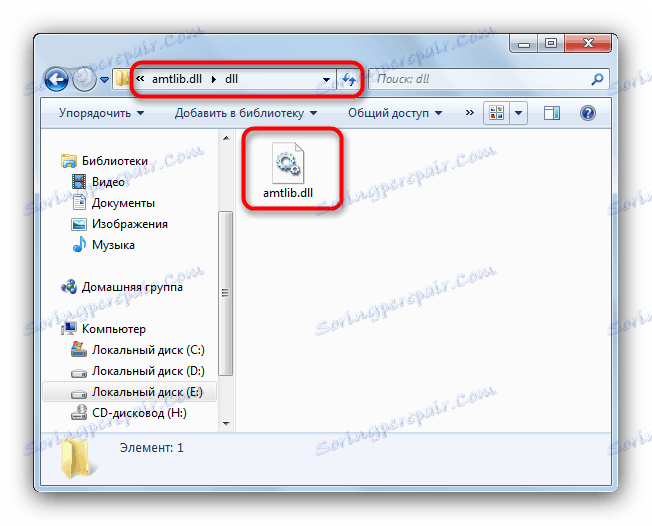
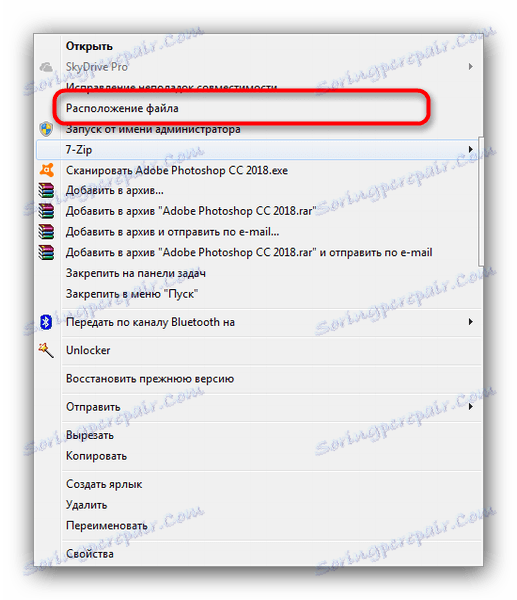
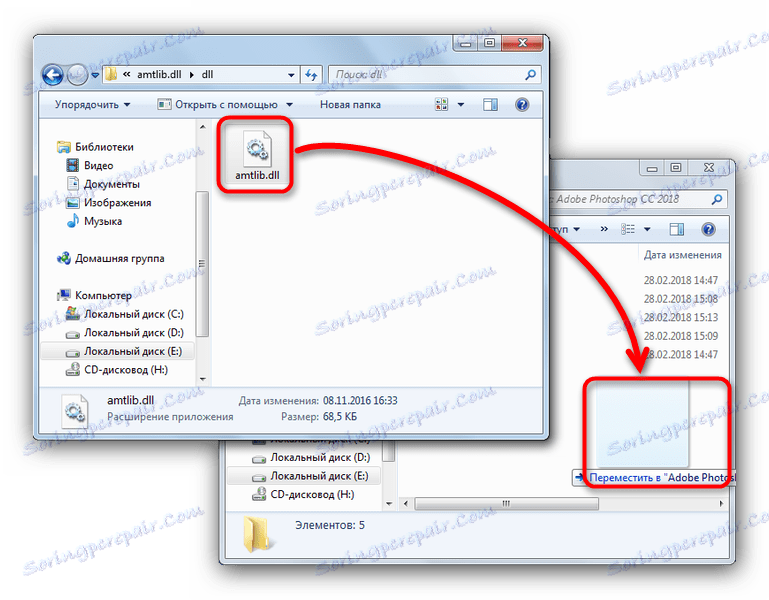
Na koncu vas opozarjamo na pomen uporabe le licencirane programske opreme - v tem primeru verjetnost pojava te in drugih težav nima nič!